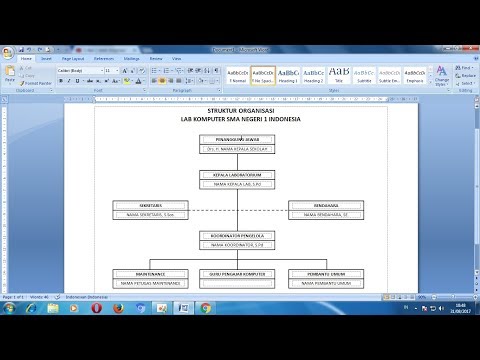Bosan? Suka Stickman? Tidak kreatif? Atau apakah Anda hanya kekurangan kehidupan. Jika Anda menjawab ya untuk semua ini, maka ini untuk Anda. Jika Anda menjawab tidak untuk salah satu atau semua ini, maka ini adalah wikiHow untuk Anda!
Langkah

Langkah 1. Pilih font yang menurut Anda cocok
Ukuran font yang baik adalah 20.

Langkah 2. Tekan spasi tepat 8 kali
ini sangat penting.

Langkah 3. Tekan tombol-tombol ini, dalam urutan ini, (shift)-, \, (shift) -, /, (shift)-
Ini akan terlihat seperti ini: _\_/_. ini nampan pelayan Anda, yang memegang minuman.

Langkah 4. Tekan enter, diikuti oleh tiga spasi

Langkah 5. Buat wajah Smiley
Hal ini dilakukan dengan menekan (shift);, -, dan (shift) 0. ini akan terlihat seperti::-) yang secara otomatis Microsoft Office Word akan berubah menjadi kepala.

Langkah 6. Tanpa spasi dari langkah keempat, tekan /

Langkah 7. Tekan enter, lalu tekan spasi dua kali, diikuti dengan /
Sekarang, tekan (shift) 1. Ini membuat tanda seru yang dapat digunakan sebagai dasi pelayan Anda. Sekarang tekan enter untuk langkah terakhir.

Langkah 8. Tekan spasi sekali, diikuti oleh tombol-tombol ini dalam urutan ini, (shift) -, /, \
Ini akan membuat kaki dan sepatu pria tongkat Anda akan terlihat seperti ini: _/\_.

Langkah 9. Buat pelayan Anda menari dengan mengklik antara spasi (sebelum sepatu kirinya) dan sepatu kirinya
Sekarang simpan satu jari di bilah spasi, dan satu di tombol spasi mundur (tapi jangan tekan dulu!) Sekarang, mulailah dengan menekan spasi, lalu tekan bilah spasi. Jangan tekan dua tombol lebih lama dari yang Anda inginkan untuk dia menari!